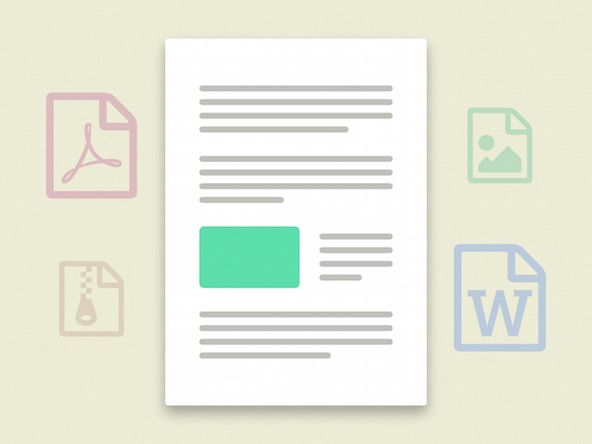Wiki na Ibinigay ng Mag-aaral
Isang kahanga-hangang pangkat ng mga mag-aaral mula sa aming programa sa edukasyon ang gumawa ng wiki na ito.
Ang Lenovo IdeaPad U530 Touch ay inilabas noong Oktubre 2014. Nakilala sa pamamagitan ng bahagi ng numero: 59401453
Ipinapakita ng Computer ang isang Itim na Screen sa Startup
Matapos i-on ang computer, ang screen ay natigil sa isang itim na screen bago maabot ang desktop.
Broken Graphics Card Driver
Pindutin ang power button sa black screen hanggang sa patayin ang iyong computer. Hawakan ang shift at F8 key at pagkatapos ay pindutin muli ang power button. Pindutin nang matagal ang shift at F8 hanggang sa maipakita ang screen na 'Mangyaring Maghintay'. Dapat mong makita ang isang screen ng pagbawi. Kung nakakita ka ulit ng isang itim na screen, subukang muli ang mga hakbang na ito.
kung paano suriin ang isang kapasitor na may isang multimeter
Mula sa screen ng pag-recover, piliin ang Tingnan ang mga advanced na pagpipilian sa pag-aayos, pagkatapos ay Mag-troubleshoot, Mga Setting ng Startup, at I-restart. Dapat na mag-reboot ang iyong computer sa screen ng Mga Setting ng Startup. Piliin ang 'Paganahin ang Safe Mode.' Magre-reboot ito at papayagan kang mag-log in sa Safe Mode.
Buksan ang start menu at hanapin ang 'Device Manager.' Palawakin ang tab na 'Mga display adaptor' at mag-right click sa iyong graphics card. Piliin ang 'I-uninstall' at sundin ang mga senyas upang makumpleto ang pag-uninstall. I-restart ang iyong PC at subukang mag-log in nang normal. Kung ang iyong machine ay patuloy na nagpapakita ng isang itim na screen, ang hard drive ay maaaring kailanganing maging [hindi wastong link ng gabay].
Nabigo ang Computer na Buksan
Tumanggi ang computer na magsimula o mag-on.
Suriin ang AC Adapter
Suriin ang adapter para sa computer, at tiyakin na ang cord ay hindi nasira o nawasak. Kung ito ang kaso, mangyaring humingi ng kapalit ng adapter bilang kabuuan. Kung ang cord ay hindi nasira, pagkatapos ay muling ipasok ito sa charge port, at alisin ang anumang iba pang mga pisikal na koneksyon sa computer. Gayundin, tiyaking ang AC adapter ay konektado nang direkta sa socket ng pader, at hindi tumatakbo sa anumang mga protektor ng paggulong o mga extension cord. Kung kinakailangan, subukan at gumamit ng isa pang aparato mula sa parehong mapagkukunan ng kuryente, upang matiyak na ang socket ay nagbibigay ng lakas.
ang aking mga zte phone kostumbre i-on
I-reset ang pagtatangka
Idiskonekta ang computer mula sa charger, at alisin ang baterya. Magpatuloy, na may baterya at konektor na nasa labas pa rin, upang pindutin ang pindutang ON sa loob ng 5 segundo. I-install muli ang baterya, at subukang i-on. Ikonekta ang charger, at subukang i-on ang computer. Kung nabigo ang mga hakbang na ito, magpatuloy upang makipag-ugnay kaagad sa suporta ng Lenovo, ang kanilang impormasyon sa pakikipag-ugnay ay matatagpuan sa kanilang website sa pcsupport.lenovo.com. Isaisip na ang computer ay unibody in make, at ang pagtanggal ng baterya ay mas masinsin na maaaring asahan [Ipasok ang link dito]. Mangyaring mag-refer ng karagdagang mga pahina ng wiki upang matukoy kung paano maayos na alisin ang isang baterya.
Hindi Nagtataglay ng Bayad ang Computer
Nabigo ang computer na hawakan ang paniningil sa mahabang panahon, o dapat na naka-plug in sa lahat ng oras.
Malakas na Paggamit ng Computer
Siguraduhin na hindi ka masyadong hinihingi ng iyong computer o system nang sabay-sabay. Ang pagbuga ng buhay ng baterya ay direktang nakasalalay sa dami ng enerhiya na iniisip ng system na kakailanganin nito para sa gawaing nasa kamay. Samakatuwid, tiyaking hindi ka tumatakbo ng masyadong maraming mga gawain na masinsinsin sa system nang sabay. Maaari mo ring patayin ang setting ng Bluetooth, kung hindi ginagamit, o i-down ang ilaw ng screen upang mapabuti ang buhay ng baterya. Panghuli, maaari mong ma-access ang mga setting ng pamamahala ng kuryente at baguhin ang mga ito sa anumang setting na makakatulong sa baterya.
ssd hindi nagpapakita up sa bios boot priority
Ang baterya ay hindi wastong nakakonekta
Tiyaking maayos na nakakonekta ang baterya at inilagay sa computer. Upang matiyak ito, alisin lamang ang baterya, kapag ang computer ay wala, at pagkatapos ay ilagay ito muli sa lugar nito. Tandaan na ang computer ay unibody sa konstruksyon, at ang pagtanggal ng baterya ay masinsinang, kung kailangan ng tulong, mangyaring mag-refer ng mga pahina ng wiki para sa mga tagubilin, o direktang makipag-ugnay sa Lenovo. Aayusin nito ang isyu kung ang baterya sa paanuman ay naging pagkakakonekta mula sa natitirang system. Kung hindi pa rin ito nagbubunga ng mga resulta, baka gusto mong ibahin ang baterya sa ibang, ngunit magkatulad na system, at alamin kung gumagana ito nang maayos. Kung hindi, kung gayon ang kapalit ay maaaring ang tanging solusyon [Ipasok ang link dito].
Suriin ang AC Adapter
Suriin ang adapter ng AC upang matiyak na hindi ito nasira o nasira sa anumang paraan. Karagdagang siyasatin ang pagsingil ng port at linisin ang anumang alikabok o basura sa lugar. Alisin ang anumang iba pang mga koneksyon tulad ng mga USB cable, sa ganitong paraan ang singilin ang cable ay ang tanging pisikal na input sa system. Kung ang adapter ay nasira, kakailanganin nito ng kapalit, at kung ang port ay nasira kung gayon ang pagkonsulta ng isang serbisyo sa pag-aayos ng computer ay maayos.
Hindi ako maririnig ng iphone 6 maliban kung sa speaker
Mahinang Baterya
Kung ang baterya ay hindi pa rin may kakayahang humawak ng isang pagsingil, maaaring kinakailangan na palitan ang baterya. Bumili lamang ng isang bagong baterya at ilagay ito sa naaangkop na posisyon. Kung wala itong ani, ang system o computer bilang isang kabuuan ay maaaring may kasalanan, at pagkatapos ay dapat gawin ang iba pang mga hakbang. Muli, mag-ingat sa paligid ng uni-body na paggawa ng makina, at tiyakin na ang lahat ng mga hakbang ay naobserbahan nang maayos [Ipasok ang link dito].
Tumatakbo nang Mas mabagal ang Computer at ang LED na Aktibidad ng Hard Drive ay Kumikislap
Ang computer ay tila tumatakbo nang unti-unting mabagal mas ginagamit ito. Ang LED na aktibidad ng hard drive ay patuloy na kumikislap.
Naubusan ng RAM ang Computer
Buksan ang Magsimula sa iyong laptop (ang logo ng Windows sa kanang bahagi sa ibaba ng iyong screen). Buksan ang Mga Setting (ang icon na hugis ng gear). I-click ang system (ang hugis ng laptop na icon). I-click ang tab na Tungkol sa ibabang kaliwang sulok. Suriin ang seksyong 'Naka-install na RAM' at tandaan kung gaano karaming RAM ang na-install ang iyong PC. Pindutin ngayon ang Ctrl + Alt + Del upang buksan ang task manager. I-click ang tab na Pagganap upang makita kung gaano karaming memorya ang ginagamit ng iyong PC. Kung ang iyong memorya ng PC ay nasa kapasidad at nakakaranas ka ng isang mas mabagal na PC maaaring kailanganin mong i-ugrade ang iyong RAM [Ipasok ang Link Dito].
Audio Distortion
Mayroon kang problema sa pakikinig ng mga tunog sa iyong computer
Ang muling pag-install ng iyong audio driver
Subukan ang audio sa pamamagitan ng mga speaker ng computer, pagkatapos ay subukan ito gamit ang mga headphone. Kung hindi makilala ng laptop ang headphone kapag naka-plug in. Kakailanganin mong i-install muli ang iyong audio driver. Tiyaking ang audio jack ay ganap na naipasok sa laptop. Kung ang audio ay nabaluktot lamang habang nakikinig sa headphone, maaaring masira ang audio jack o mga headphone. Magbibigay ito ng kapalit.